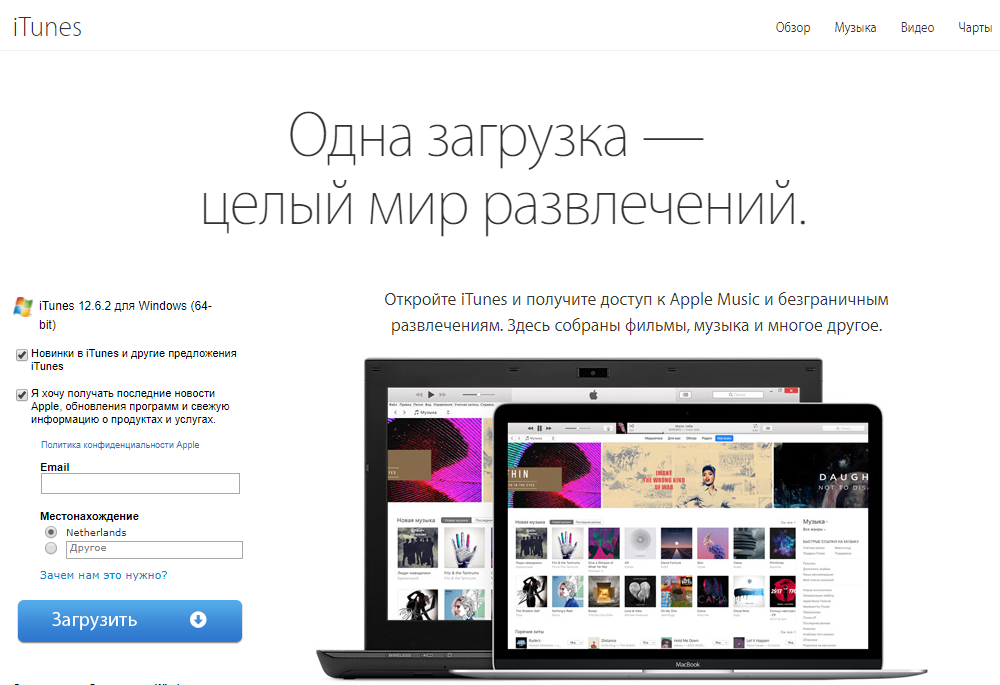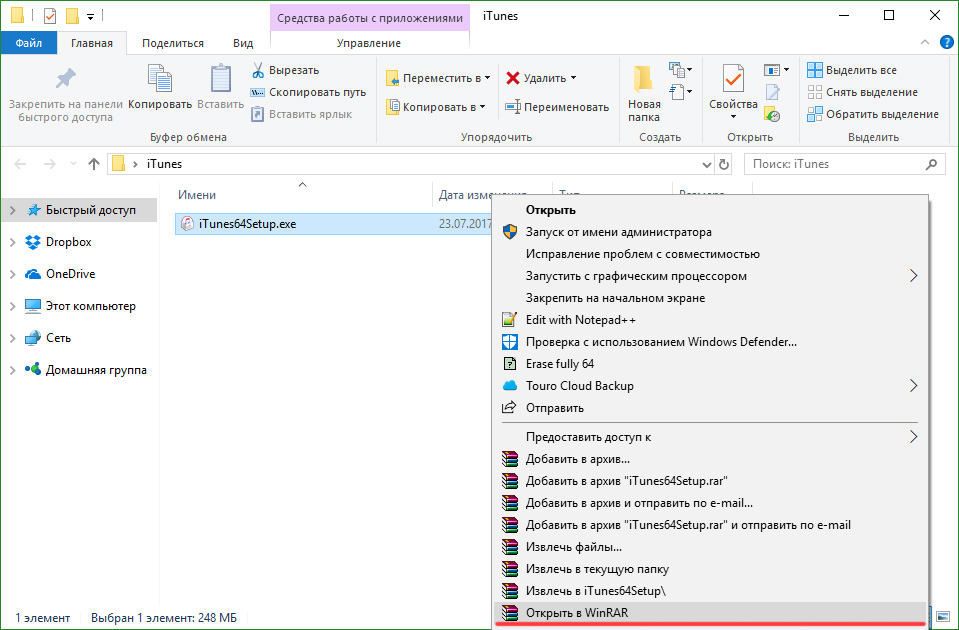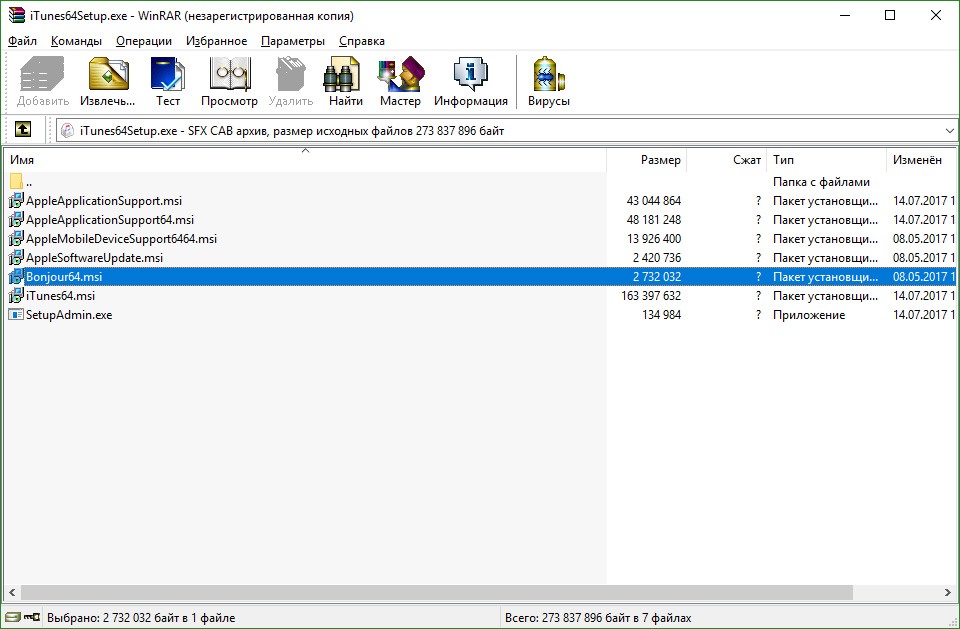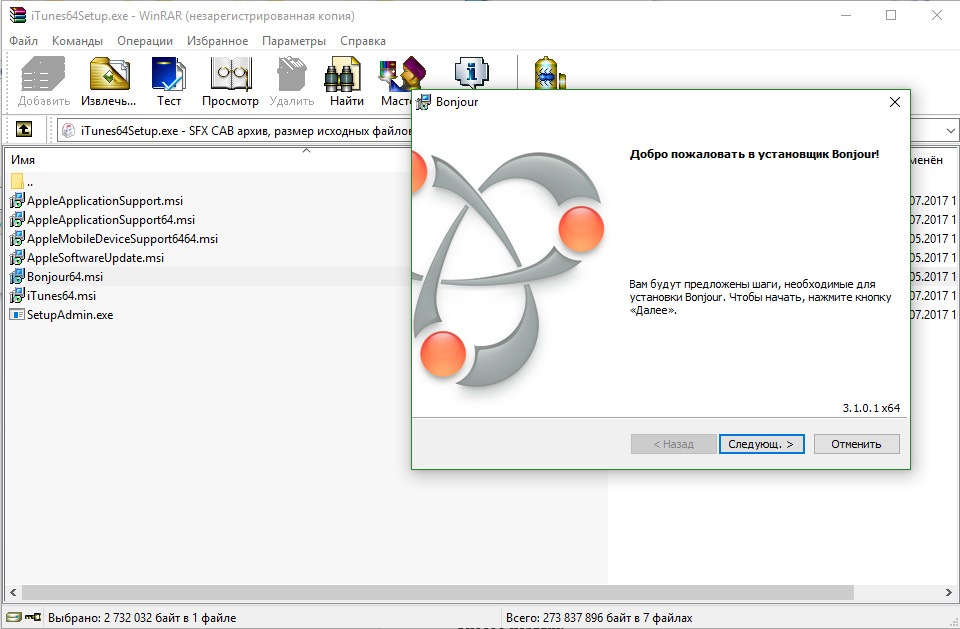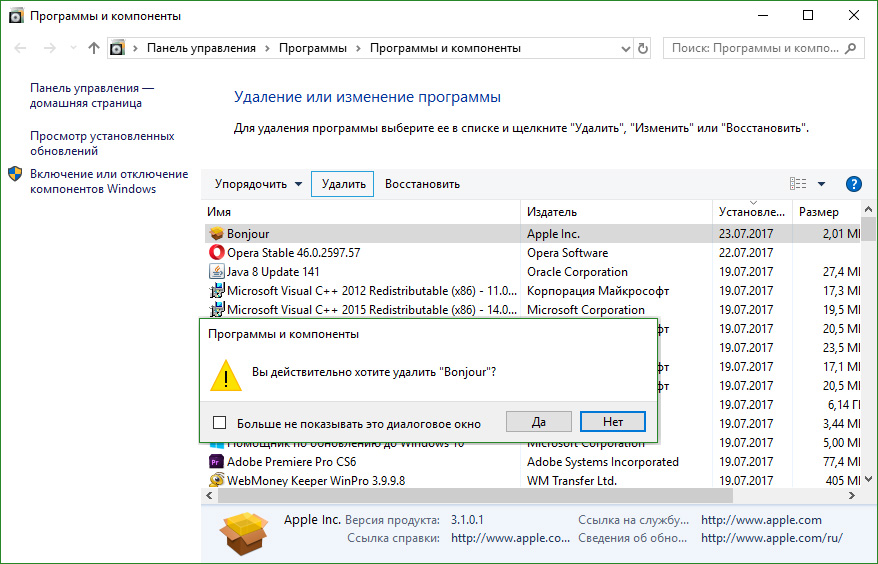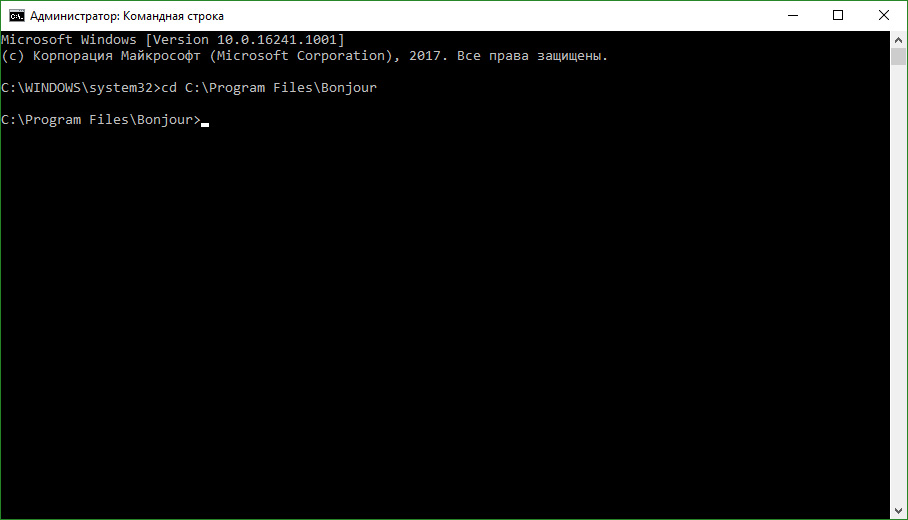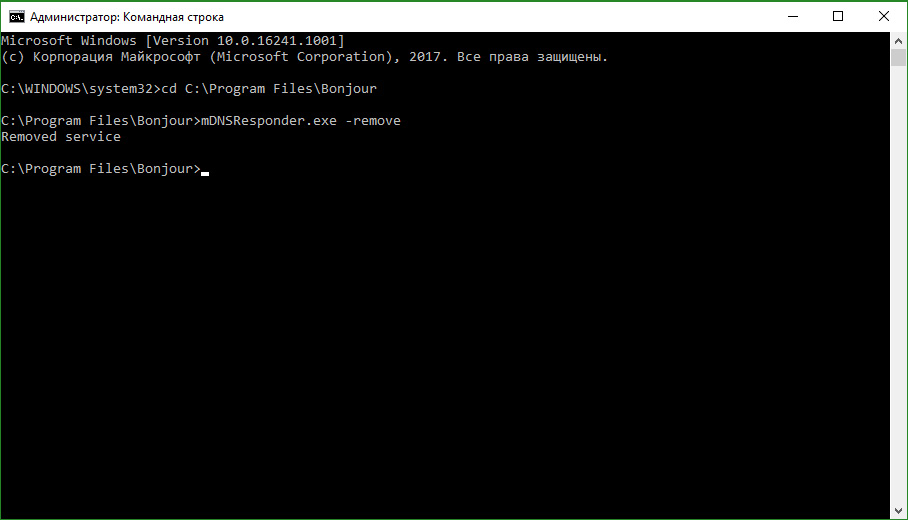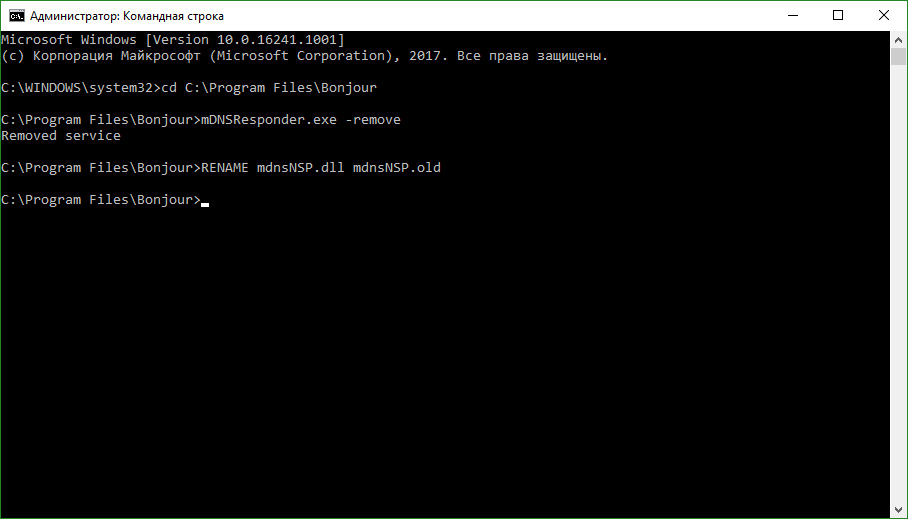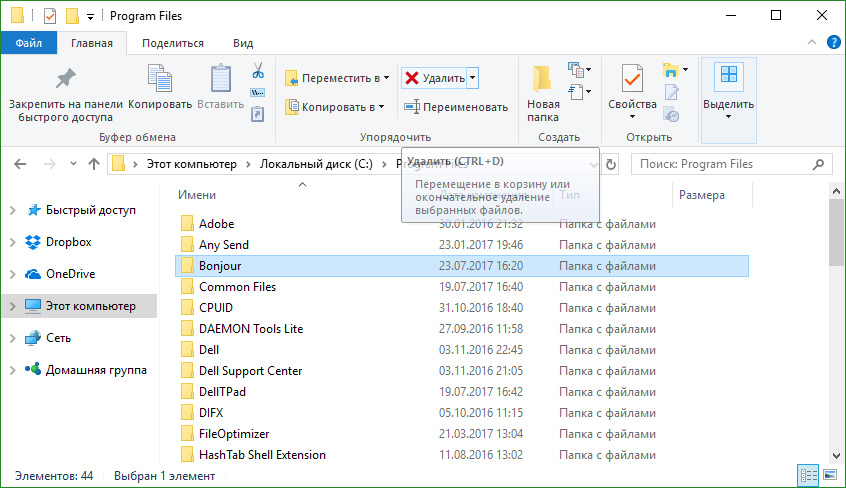Что делать если на компьютере Bonjour?
| Разработчик: Apple Inc. | Поддержка: |
| Язык: Русский | Bonjour скачать |
| Стоимость: Бесплатно | Справочный центр Bonjour |
Существует категория программ, которые проникают на компьютеры без ведома и разрешения пользователей. В числе таких "партизан" можно встретить Bonjour. Что это за программа, чем занимается и откуда берется рассмотрим в данном обзоре.
Содержание:
Описание программы
Поспешу успокоить, Bonjour не относится к категории вредоносного ПО, это не вирус и не шпионская программа, как можно предположить на основании того, что она передаёт и принимает данные через сеть.
Bonjour представляет собой системную службу мониторинга локальных веб-серверов. Программа работает в фоновом режиме, обнаруживает устройства и сервисы, которые поддерживают протокол Zeroconf, записывает данные в кэш и выдает их по запросу. Иными словами, приложение выполняет функцию связующего звена между элементами локальной сети (компьютерами, различными устройствами и службами). Особенность протокола Zeroconf (он же APIPA - Automatic Private IP Addressing) - автоматическое создание IP-сети, которое не требует от пользователя специальных знаний, установки и настройки сервисов или настройки сети вручную.
Bonjour — продукт компании Apple. В то же время, приложение входит в категорию открытого и свободного ПО, которое доступно для использования всем желающим, что и стало причиной его распространения.
Рассмотрим, какие программы используют Bonjour и с какой целью:
- утилиты AirPort Express, AirPort Extreme, Time Capsule устанавливают связь с принтерами, камерами и прочими устройствами, которые поддерживают соответствующий протокол;
- iTunes использует Bonjour для создания фонотек и работы с Apple TV;
- Internet Explorer поддерживает простое обнаружение совместимых с протоколом веб-страниц;
- Adobe Creative Suite 3 обнаруживает службы и управляет цифровыми активами при помощи Bonjour;
- в Adium, Gajim, Pidgin, Trillian, Kopete, Miranda на основе Bonjour настраивается чат.
Секрет проникновения на компьютеры
Помимо случая, когда вы установили приложение специально, следующие сервисы делают это автоматически:
- iCloud для Windows;
- iTunes (в то числе для Apple TV);
- браузер Safari для Windows, который компания Apple уже не поддерживает, но установка еще возможна;
- Version Cue в Adobe Creative Suite, Adobe Photoshop, Adobe InDesign, Adobe Acrobat, Adobe Illustrator;
- Internet Explorer.
Где скачать Bonjour?
Ряд программ, как мы уже выяснили, использует в работе Bonjour. В случае необходимости скачать его можно с официального сайта, вместе с установщиком iTunes. Далее можно либо запустить установку, либо открыть файл как архив при помощи WinRAR, найти в нём "Bonjour.msi" (это отдельный установщик Bonjour) и запустить. Поэтапно это выглядит так:
- Скачиваем установщик.
![]()
- Открываем через архиватор.
![]()
- Запускаем установщик.
![]()
- Устанавливаем программный модуль.
![]()
Можно ли удалить Bonjour?
Bonjour потребляет ресурсы компьютера, что может раздражать и вызвать желание избавиться от этой программы. Удалить её можно совершенно безболезненно, если вы не пользуетесь одним из сервисов, которые нуждаются в этой службе (список приведен выше).
Удаление проводится одним из двух способов.
Способ первый:
- Открыть «Панель управления», «Программы и компоненты».
- Найти Bonjour.
- Нажать на него и выбрать пункт «Удалить».
![]()
iTunes, другие сервисы Apple или сторонних разработчиков при обновлении могут установить сервис заново. В таком случае остается смириться или удалить эти программы.
Способ второй:
В диспетчере задач можно увидеть процесс mDNSResponder.exe, который принадлежит Bonjour. Остановка вручную не решит проблему полностью, т.к. при следующем запуске системы процесс снова заработает.
Чтобы удалить Bonjour полностью, выполните следующие действия:
- Переместитесь в директорию C:Program Files\Bonjour (вместо С может быть другой системный диск).
- Удерживайте Shift и нажмите правой кнопкой мыши по пустому месту папки, выберите «Открыть окно cmd здесь». Также, открыв окно cmd можно ввести команду cd и прописать директорию папки (cd C:\Program Files\Bonjour).
![]()
- Далее набираем mDNSResponder.exe -remove.
![]()
- Переименовываем файл командой "RENAME mdnsNSP.dll mdnsNSP.old".
![]()
- Перезагружаем ПК.
- Удаляем папку Bonjour.
![]()
- Для проверки смотрим в диспетчер задач снова.
Использование командной строки для удаления и переименования не обязательно. Можно открыть в проводнике соответствующую папку и выполнить те же действия, главное - наличие прав администратора. Чтобы очистить оставшиеся файлы реестра, воспользуйтесь программой CCleaner или аналогами.
Читайте также: